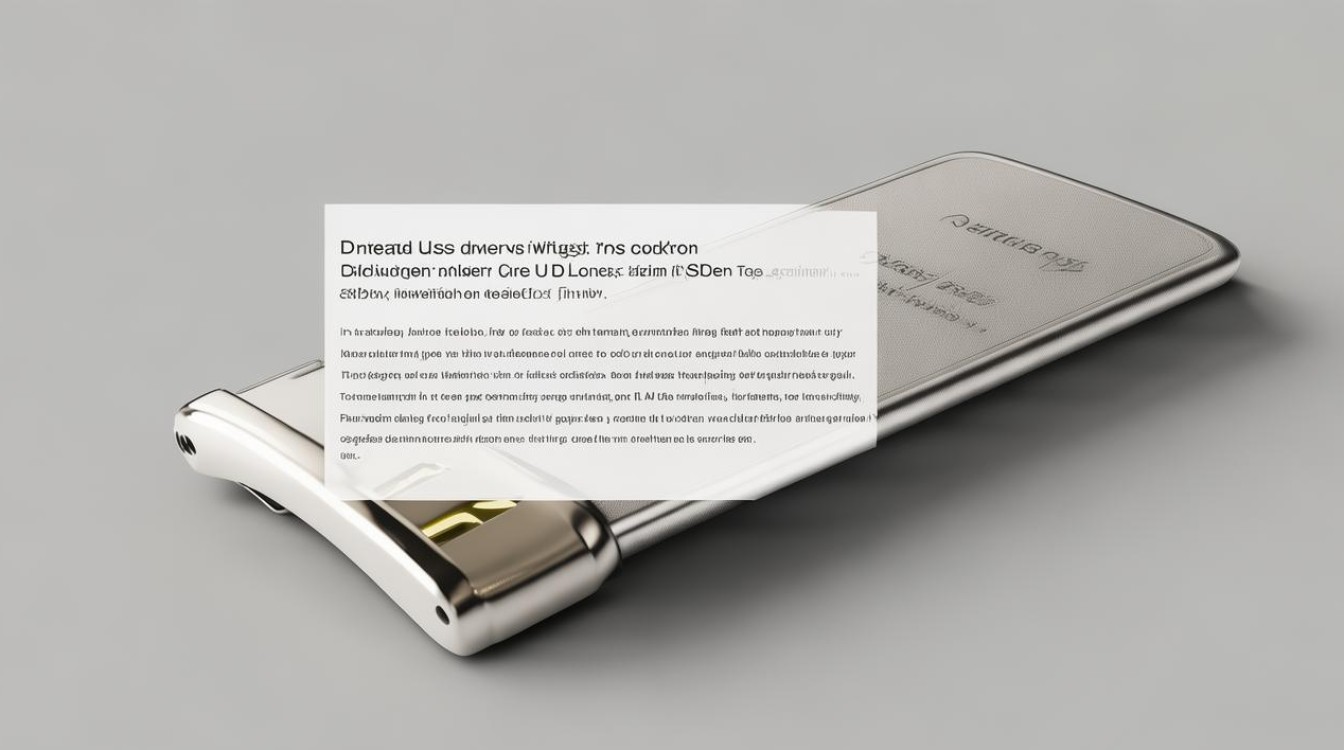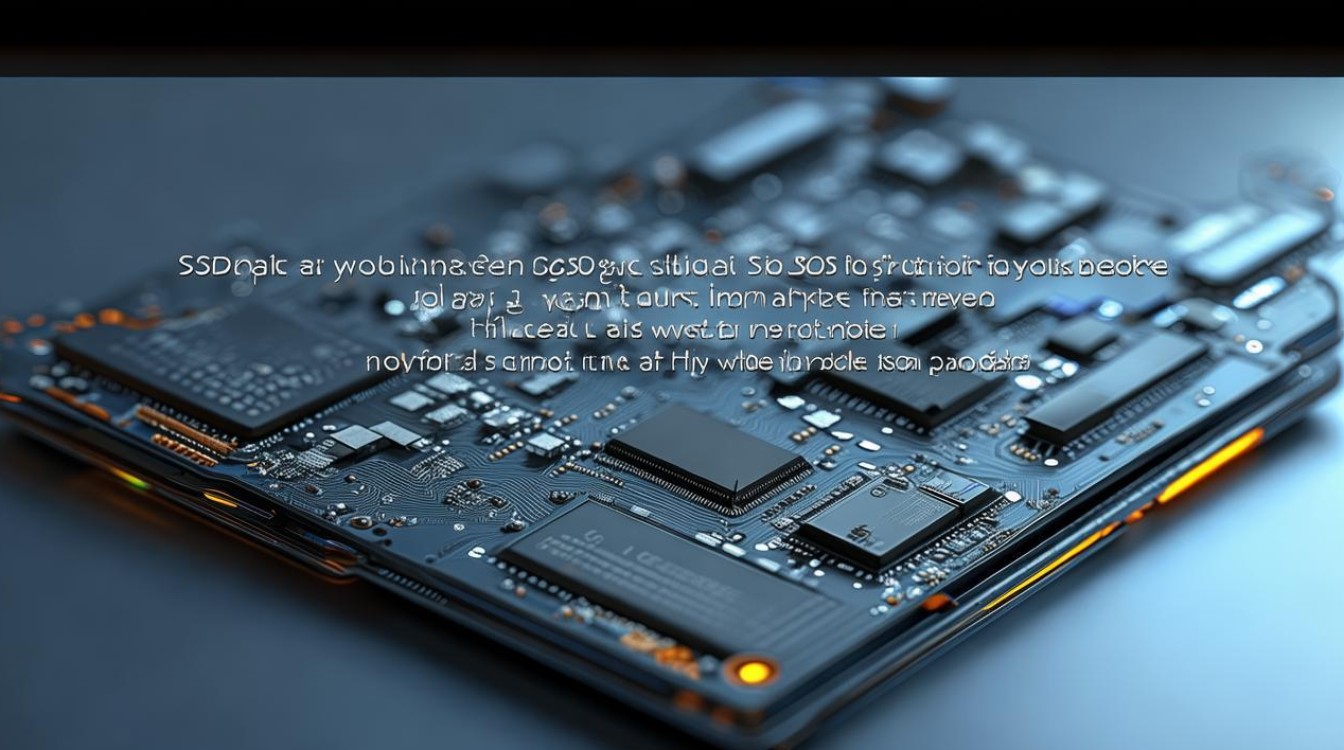固态硬盘如何分区装系统
shiwaishuzidu 2025年4月11日 17:27:23 固态 23
固态硬盘分区装系统:连接硬盘,用分区工具分区,选主分区装系统,设为活动分区并格式化。
-
准备工作

- 确认主板支持:确保电脑主板支持SSD,并了解主板上的接口类型,如SATA、M.2 NVMe等。
- 准备安装介质:下载原版系统镜像制作系统安装U盘。
- 备份数据:如果固态硬盘上有重要数据,提前备份,因为分区和安装系统过程会格式化硬盘。
-
分区
- 使用系统安装U盘分区
- 进入安装界面:将制作好的系统安装U盘插入电脑,重启电脑,从U盘启动进入系统安装界面,在安装界面中,选择自定义安装选项,然后可以对固态硬盘进行分区。
- 创建分区:点击“驱动器选项(高级)”,然后点击“新建(E)”,输入分区大小,点击“应用”,重复此步骤,创建其他分区,系统分区建议至少30GB以上,可根据实际需求分配。
- 使用磁盘管理工具分区
- 打开磁盘管理:在Windows系统中,可以通过右键点击“此电脑”,选择“管理”,然后在计算机管理窗口中找到“磁盘管理”选项。
- 初始化硬盘:如果是新硬盘,需要先进行初始化,右键点击要分区的固态硬盘,选择“初始化磁盘”,在选择分区形式时,一般选择GPT格式。
- 创建分区:在未分配的空间上右键点击,选择“新建简单卷”,然后按照向导提示设置分区大小、分配驱动器号等信息,完成分区创建。
- 使用第三方分区软件分区
- 下载安装软件:可以使用傲梅分区助手等专业的磁盘管理软件,下载安装后,打开软件,找到要分区的固态硬盘。
- 快速分区:使用软件的“快速分区”功能,根据需要同时设置分多少个分区,以及各分区大小、类型、卷标等内容。
- 使用系统安装U盘分区
-
安装系统

- 选择安装位置:在系统安装界面中,选择要安装系统的分区,一般是刚刚分好的系统分区,然后点击“下一步”开始安装系统。
- 等待安装完成:系统安装过程中可能需要多次重启电脑,按照屏幕提示操作即可,安装完成后,进入系统进行初始设置,如设置用户名、密码等。
通过以上步骤,就可以成功地在固态硬盘上分区并安装操作系统了,需要注意的是,在操作过程中要谨慎操作,避免误操作导致数据丢失。